Le transfert de données vers le nouvel iPhone 15/16 est bloqué ? Méthodes éprouvées de réparation
 Théodore Rodin
Théodore Rodin- Updated on 2024-09-14 to Phone Transfer
J'ai obtenu un nouvel iPhone 16 et j'ai besoin de déplacer 100 Go de données depuis mon Android vers iOS, mais cela s'est bloqué à 1 minute restante. Des conseils ? J'ai besoin de transférer toutes mes données.
Rencontrer des problèmes lors du transfert de données d'Android vers iPhone 15/16 peut être incroyablement frustrant. Récemment, un utilisateur d'iPhone a posé une question sur Reddit concernant l'iPhone 15/16 bloqué lors du transfert de données. Ici, nous explorerons pourquoi le transfert de données vers le nouvel iPhone 15/16 est bloqué et fournirons des solutions pour résoudre le problème courant du transfert de données vers le nouvel iPhone 15/16 bloqué sur l'estimation du temps restant/bloqué à 1 minute. Découvrez les solutions éprouvées de 2024 qui garantiront un transfert réussi de toutes vos données.
- Partie 1 : Pourquoi le transfert de données vers le nouvel iPhone 15/16 reste bloqué à l'estimation du temps restant/bloqué à 1 minute
- Partie 2 : Que faire si le transfert des données vers l'iPhone 15/16 est bloqué
- Partie 3 : Moyens éprouvés de transférer : Réparer les problèmes de blocage du transfert de données vers le nouvel iPhone 15/16
- 3.1 Méthode éprouvée 1 : UltFone Phone Transfer (d'Android vers iPhone 15/16)
- 3.2 Méthode éprouvée 2 : UltFone iOS Data Manager (d'iPhone à iPhone)
- Partie 4 : FAQs sur le transfert de données
Partie 1 : Pourquoi le transfert de données vers le nouvel iPhone 15/16 reste bloqué à l'estimation du temps restant/bloqué à 1 minute
Transférer des données vers un nouvel iPhone 15/16 peut être une tâche intimidante, et il n'est pas rare que le processus reste bloqué en cours de route. Cependant, plusieurs facteurs peuvent contribuer à ce problème. Voici quelques-unes des raisons les plus courantes pour lesquelles le transfert de données vers l'iPhone 15/16 reste bloqué à 1 minute et que le transfert de données vers le nouvel iPhone reste bloqué à l'estimation du temps restant:
- Espace de stockage insuffisant
- Performances médiocres des téléphones
- Connexion par câble instable
- Connexion réseau instable
- Problème logiciel/matériel du téléphone
- Données trop volumineuses
- Erreur de Migrer vers iOS
- Gestion des appareils mobiles (MDM, Mobile Device Management)
Partie 2 : Que faire si le transfert des données vers l'iPhone 15/16 est bloqué
En fonction des raisons possibles pour lesquelles le transfert de données vers le nouvel iPhone 15/16 est bloqué, voici ce que vous pouvez faire si le transfert vers l'iPhone est bloqué :
- Redémarrez votre appareil, réessayez et attendez patiemment.
- Assurez-vous que l'appareil dispose d'un espace de stockage suffisant.
- Vérifiez que le réseau est stable et assez puissant.
- Fermez les autres applications inutiles et assurez-vous que l'appareil a suffisamment de batterie.
- Assurez-vous que la connexion par câble est stable en utilisant le câble d'origine ou un nouveau.
- Vérifiez si votre appareil dispose d'un paramètre MDM installé. Si c'est le cas, supprimez-le (cela se produit généralement sur les appareils d'entreprise).
En appliquant ces solutions, vous devriez être en mesure de résoudre le problème du transfert de données vers le nouvel iPhone 15/16 qui reste bloqué.
Si le problème de l'iPhone 15/16 bloqué lors du transfert de données persiste, il est temps de envisager l'utilisation d'un outil professionnel de transfert de données. Heureusement, il existe plusieurs outils de transfert de données fiables et efficaces sur le marché, sans problème de blocage de transfert ni de problèmes de compatibilité. Dans la prochaine section, nous discuterons des nouvelles solutions éprouvées en 2024 pour le transfert de données.
Partie 3 : Moyens éprouvés de transférer : Réparer les problèmes de blocage du transfert de données vers le nouvel iPhone 15/16
Si vous rencontrez des problèmes de blocage lors du transfert de données vers votre nouvel iPhone 15/16, ne paniquez pas. Les solutions ci-dessous sont disponibles pour vous aider à résoudre le problème rapidement et efficacement. Voici deux outils fiables et conviviaux qui peuvent vous aider à résoudre le problème :
3.1 Méthode éprouvée 1 : UltFone Phone Transfer (d'Android vers iPhone 15/16)
UltFone Phone Transfer est un outil puissant et efficace qui vous permet de transférer des données en toute transparence d'Android vers des appareils iOS. Avec cet outil, vous pouvez facilement résoudre le problème du blocage du transfert de données vers l'iPhone 15/16. De plus, vous pouvez également transférer divers types de données tels que les SMS, les contacts, les photos, les vidéos, l'audio, les calendriers, et bien plus encore, sans AUCUNE perte de données. Si vous avez une grande quantité de données, mais que vous ne souhaitez transférer que des données d'un type spécifié, Phone Transfer est le meilleur choix. Vous pourrez effectuer des transferts en fonction de différents types de données tels que les photos, les vidéos, la musique, etc.
Voici quelques-uns des avantages de l'utilisation d'UltFone Phone Transfer :
- Interface sans tracas et conviviale pour une utilisation facile
- Vitesse de transfert rapide qui vous fait gagner un temps précieux
- Protection complète des données sans perte de données pendant le transfert
- Transfert de types de données spécifiques tels que les photos, les vidéos, les contacts et les messages
- Compatibilité avec tous les appareils iOS et Android, y compris les modèles les plus récents
Voici les étapes pour utiliser UltFone Phone Transfer :
- Étape 1 Connectez votre appareil Android à votre PC/Mac. Autorisez l'application auxiliaire à s'installer sur votre appareil.
- Étape 2 Connectez votre iPhone 15/16 à votre PC/Mac et autorisez.
- Étape 3 Cliquez sur le bouton Commencer lorsqu'il est cliquable.
- Étape 4 Sélectionnez les données à analyser et cliquez sur Commencer l'analyse. Soyez assuré qu'UltFone analyse uniquement ce type de données et ne touchera pas vos autres données.
- Étape 5 Une fois le processus de numérisation terminé, cliquez sur Transférer les données. Ensuite, vos données seront transférées vers l’iPhone 15/16 avec succès.





3.2 Méthode éprouvée 2 : UltFone iOS Data Manager (d'iPhone à iPhone)
UltFone iOS Data Manager est un autre outil puissant pour résoudre le problème du transfert de données vers le nouvel iPhone 15/16 bloqué. Avec UltFone iOS Data Manager, vous pouvez sauvegarder, restaurer, gérer et transférer des données iOS sans synchronisation avec iTunes. Grâce à cet outil, vous pouvez transférer des données vers votre iPhone sans effort. Voici quelques-uns des avantages de l'utilisation d'UltFone iOS Data Manager :
- Interface simple et intuitive pour une utilisation facile
- Transfert de données à haute vitesse qui permet de gagner du temps
- Sauvegarder et restaurer votre appareil iOS sans aucune limitation
- Gérer et transférer des types de données spécifiques tels que les photos, les vidéos, les contacts et les messages
- Télécharger des applications interdites ou supprimées telles que TikTok, BGMI et Free Fire
- Compatibilité avec tous les appareils iOS, y compris les modèles les plus récents
Voici les étapes pour utiliser UltFone iOS Data Manager :
- Étape 1 Connectez votre appareil iOS à l'ordinateur, appuyez sur « Sauvegarder et restaurer » et cliquez sur le bouton « Sauvegarder ».
- Étape 2 Après le processus de sauvegarde, vous pouvez afficher les données de sauvegarde ou afficher la liste de sauvegarde.
- Étape 3 Connectez votre appareil iOS à l'ordinateur et cliquez sur « Pour afficher ou restaurer les fichiers de sauvegarde précédents » en bas à gauche. Choisissez une sauvegarde précédente que vous souhaitez restaurer et cliquez sur « Afficher ».
- Étape 4 UltFone iOS Data Manager extraira tous les fichiers de la sauvegarde sélectionnée. Vous pouvez choisir les données que vous souhaitez restaurer et cliquer sur « Restaurer sur l'appareil » ou « Exporter vers l'ordinateur ».
- Étape 5 Veuillez attendre patiemment pendant la restauration des données sur votre nouvel iPhone 15/16.
- Étape 6 Maintenant, vos fichiers de sauvegarde ont été restaurés avec succès sur votre iPhone 15/16 !




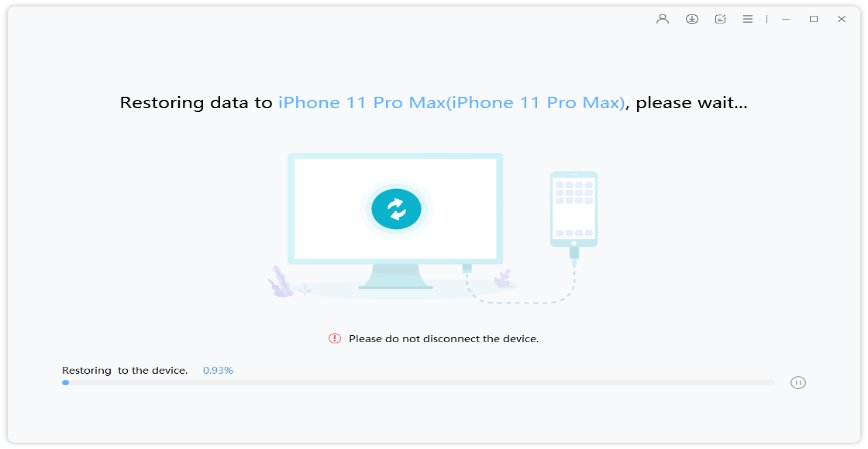

Partie 4 : FAQs sur le transfert de données
Q1. Pourquoi le transfert de données vers mon nouvel iPhone 15/16 prend-il autant de temps ?
Le processus de transfert peut prendre beaucoup de temps en raison de diverses raisons, telles que la taille importante des données, une connexion réseau ou par câble instable, et des performances médiocres des téléphones mobiles.
Si la méthode de transmission que vous utilisez le permet et si vos données sont trop volumineuses, il est recommandé de choisir de transférer les données séparément. De cette manière, même si le transfert échoue, vous n'avez pas besoin de recommencer depuis le début.
Q2. Que faire si le transfert de données a été interrompu sur l'iPhone 15/16 ?/h3>
Si le transfert de données a été interrompu sur l'iPhone 15/16, vous pouvez essayer de redémarrer vos appareils et de recommencer le transfert. Si le problème persiste, vous devrez peut-être vérifier votre réseau et la connexion par câble pour vous assurer qu'ils sont stables. Vous pouvez également essayer de sélectionner uniquement des types de données spécifiques à transférer pour réduire la taille des données et accélérer le processus de transfert.
Si vous continuez à rencontrer des problèmes, l'utilisation d'un outil de transfert de données fiable et efficace peut être une solution rapide et facile pour résoudre les problèmes de blocage du transfert de données vers le nouvel iPhone 15/16.
Q3. Pourquoi mon transfert vers l'iPhone 15/16 ne se termine-t-il pas ?
Plusieurs raisons peuvent expliquer pourquoi votre transfert vers l'iPhone 15/16 ne se termine pas. Cela peut être dû à une mauvaise ou instable connexion Internet, à des formats de données ou à des paramètres incompatibles, à des problèmes logiciels ou, en outre, si votre nouvel iPhone 15/16 ne dispose pas de suffisamment d'espace de stockage pour accueillir toutes les données transférées, le transfert peut échouer. Il est également possible qu'il y ait des problèmes spécifiques avec la méthode de transfert de données que vous utilisez. Si vous rencontrez des difficultés, essayez des étapes de dépannage comme le redémarrage des deux appareils, la vérification de la connexion ou l'utilisation de méthodes de transfert alternatives, comme UltFone Phone Transfer ou UltFone iOS Data Manager .
Conclusion
Si vous rencontrez le problème : transfert de données vers le nouvel iPhone 15/16 bloqué, ne vous inquiétez plus. Avec les solutions éprouvées de 2024 présentées dans ce passage, vous pouvez surmonter cet obstacle facilement. Pour un transfert de données fluide et réussi, nous recommandons vivement d'utiliser UltFone Phone Transfer et UltFone iOS Data Manager . Des outils parfaits assurent un transfert parfait.


 Théodore Rodin
Théodore Rodin